- Зохиолч Jason Gerald [email protected].
- Public 2024-01-19 22:13.
- Хамгийн сүүлд өөрчлөгдсөн 2025-01-23 12:29.
Windows компьютер дээрх хамгийн энгийн програмуудыг олоход хамгийн хэцүү байдаг бөгөөд Microsoft Paint бол тэдний нэг юм. Аз болоход, та энэ програмыг хайж олохын тулд янз бүрийн арга замыг ашиглаж болно, та файлаас файл руу хялбархан шилжих эсвэл програмын Run командыг ашиглах илүү төвөгтэй аргыг илүүд үздэг. Илүү тохиромжтой, програмын файлыг олсны дараа та ширээний компьютер дээр товчлол үүсгэх боломжтой болно. Windows компьютер дээр Microsoft Paint програмыг хайж олох аргуудыг энд оруулав.
Алхам
3 -р аргын 1: Microsoft Paint програмыг компьютер дээрээс хайх
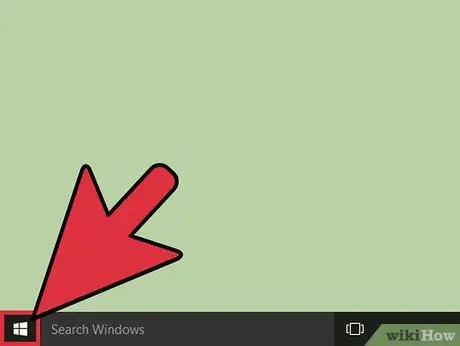
Алхам 1. "Эхлүүлэх" цэсийг нээнэ үү
Microsoft Paint програмыг ашиглахын тулд та "Эхлүүлэх" цэсийг ашиглан хэд хэдэн алхам хийх хэрэгтэй. Хулганы зүүн товчийг ашиглан дэлгэцийн зүүн доод буланд байгаа товчлуурыг дарж цэсийг нээнэ үү.
- Таны ашиглаж буй үйлдлийн системийн хувилбараас үл хамааран "Эхлүүлэх" цэс үргэлж дэлгэцийн зүүн доод буланд гарч ирнэ.
- Та гар дээрх Win товчлуурыг дарж "Эхлүүлэх" цэсийг нээж болно. Гар бүрийн байрлал өөр өөр байж болох ч товчлуурууд нь ихэвчлэн гарын зүүн доод буланд байрладаг.
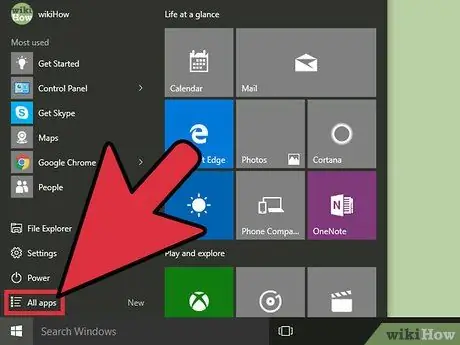
Алхам 2. "Бүх програмууд" дээр дарна уу
"Эхлүүлэх" цэсийг харуулсны дараа цэсний зүүн баганад "Бүх програмууд" гэсэн табыг олоод хулганы зүүн товчийг дарна уу. Таны компьютер дээр суулгасан бүх файл, програмуудын бүрэн жагсаалт гарч ирэх бөгөөд тэдгээрийн нэг нь Microsoft Paint юм.
"Эхлүүлэх" цэс нь таны ашиглаж буй Windows -ийн хувилбараас хамааран "Бүх програмууд" гэсэн оронд "Бүх програмууд" гэсэн шошготой табтай байж болно. Хэрэв "Бүх програмууд" таб гарч ирвэл дээр нь дарна уу
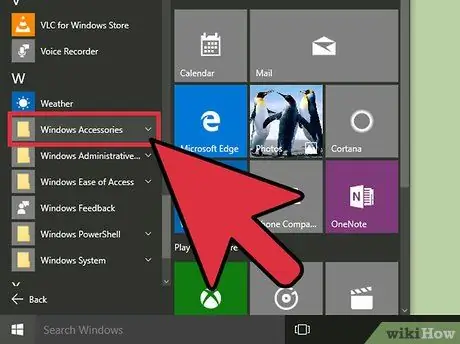
Алхам 3. Сонгогчийг "Windows дагалдах хэрэгсэл" рүү зөөнө үү
"Бүх програмууд" цэс дээр файл/програмын жагсаалтын баруун талд байгаа сумны дүрс дээр дарж, жагсаалтын баруун талд байгаа мөрийг доош нь чирж эсвэл хулганаар гүйлгэж сонгогчийг доош чирнэ үү. эсвэл trackpad. Та "Windows хэрэгслүүд" файл/фолдерыг олох хэрэгтэй бөгөөд ингэснээр боломжтой сонголтуудыг уншихаасаа өмнө "W" сегментэд хандах хэрэгтэй болно. "Windows Accessories" фолдер нь WordPad, Paint зэрэг үйлдлийн системд багтсан стандарт системийн файлуудыг агуулдаг.
"Windows -ийн дагалдах хэрэгсэл" фолдерыг Windows -ийн хувилбараас хамааран "Дагалдах хэрэгсэл" гэж тэмдэглэж болно. Хэрэв тийм бол хавтас эсвэл таб дээр дарна уу
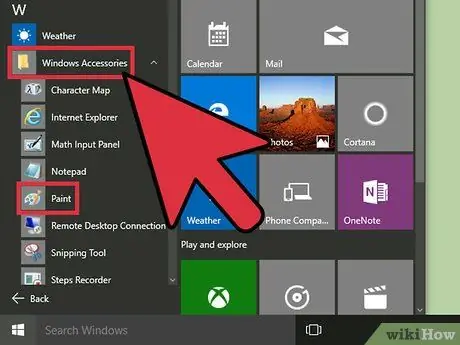
Алхам 4. "Дагалдах хэрэгсэл" фолдерыг нээнэ үү
"Windows Accessories" файл/фолдерыг олсны дараа хулганы зүүн товчийг дарж хавтасыг дараад "Microsoft Paint" нэртэй файлыг олох хүртэл доош гүйлгэнэ үү. Энэ файл бол таны очих файл юм!
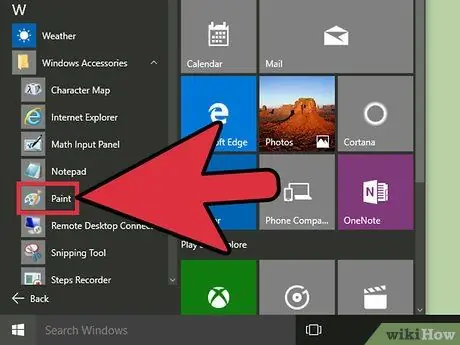
Алхам 5. Microsoft Paint -ийг сонгоно уу
Програмыг нээхийн тулд хулганы зүүн товчийг дарж "Microsoft Paint" дүрс дээр давхар товшино уу.
3 -ийн 2 -р арга: Microsoft Paint програмыг Run ашиглан нээх
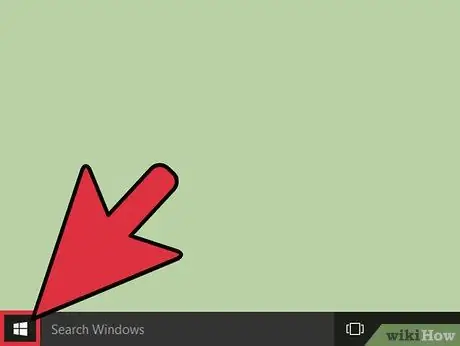
Алхам 1. "Эхлүүлэх" цэсийг нээнэ үү
Хэрэв та Microsoft Paint програмыг нээх шаардлагатай боловч товчлол олж чадахгүй байгаа бол түүний үндсэн файлын санд хандах хэрэгтэй болно. Таны ашиглаж буй үйлдлийн системийн хувилбараас үл хамааран дэлгэцийн зүүн доод буланд "Start" дүрс гарч ирнэ. "Эхлүүлэх" цэсийг нээхийн тулд дүрс дээр дарна уу.
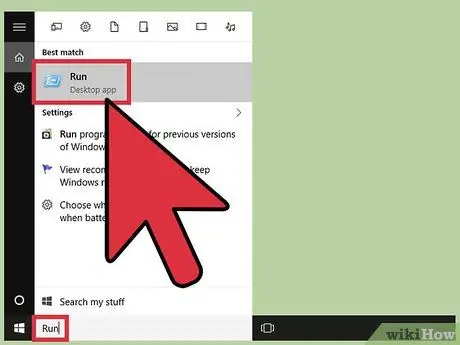
Алхам 2. Run програмыг ажиллуулна уу
Та Microsoft Paint товчлолыг санамсаргүйгээр устгасан ч гэсэн програмыг компьютерээсээ устгах боломжгүй болно. Гэсэн хэдий ч програмын анхны файлыг хайх нь хэцүү байж магадгүй юм. Энэ тохиолдолд та Paint програмын үндсэн файлд хандахын тулд Run програмыг ашиглах хэрэгтэй болно. Эхлэх цэсний доод хэсэгт байрлах хайлтын талбарт "Run" гэж бичнэ үү (ишлэлгүйгээр). Хайлтын үр дүнгийн дээд оруулгыг "Ажиллуулах" гэж тэмдэглэсэн бөгөөд доор нь "Ширээний програм" гэсэн хэллэг байна. Run програмыг нээхийн тулд энэ оруулгыг дарна уу.
- Windows XP гэх мэт хуучин үйлдлийн системүүд "Эхлүүлэх" цэс дээр Run програмын товчлолтой байдаг. Ийм төрлийн үйлдлийн системийн хувьд Run дүрс дээр дарахад л програмыг нээнэ.
- Та мөн "Эхлүүлэх" цэсэн дэх хайлтын функцийг ашиглан Microsoft Paint хайх боломжтой. Үүний дараа та Paint дүрс дээр хулганы баруун товчийг дараад унах цэснээс "товчлол үүсгэх" -ийг сонгон програмын товчлол үүсгэж болно.
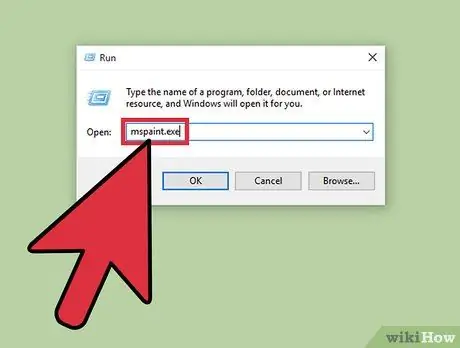
Алхам 3. Run ашиглан Paint програмыг нээнэ үү
Ажиллуулах харилцах цонхонд "mspaint.exe" (ишлэлгүйгээр) бичээд "OK" дээр дарж Microsoft Paint хайх болно. Богино хугацааны дараа дэлгэц дээр Microsoft Paint интерфэйс гарч ирнэ.
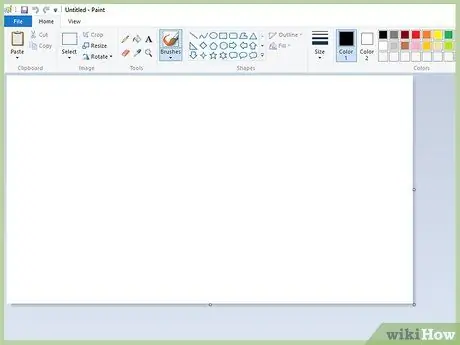
Алхам 4. MS Paint програмыг ердийн байдлаар ашиглаарай
Та ажлаа хадгалахыг хүсч байгаа бол таны ажил эсвэл ажил хийхэд хялбар байхын тулд ширээний компьютер гэх мэт хадгалах байршлыг сонгох нь зүйтэй.
3 -ийн 3 -р арга: Microsoft Paint товчлол үүсгэх
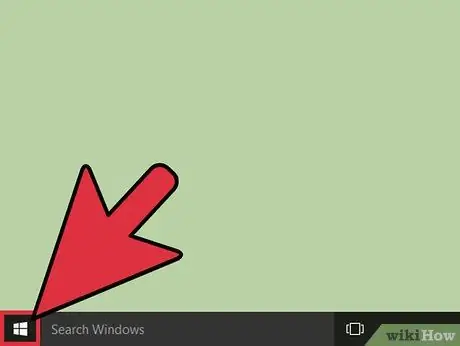
Алхам 1. "Эхлүүлэх" цэсийг нээнэ үү
Microsoft Paint програмыг ашиглахын тулд та "Эхлүүлэх" цэсийг ашиглан хэд хэдэн алхам хийх хэрэгтэй. Хулганы зүүн товчийг ашиглан дэлгэцийн зүүн доод буланд байгаа товчлуурыг дарж цэсийг нээнэ үү.
- Таны ашиглаж буй үйлдлийн системийн хувилбараас үл хамааран "Эхлүүлэх" цэс үргэлж дэлгэцийн зүүн доод буланд гарч ирнэ.
- Та гар дээрх Win товчлуурыг дарж "Эхлүүлэх" цэсийг нээж болно. Гар бүрийн байрлал өөр өөр байж болох ч товчлуурууд нь ихэвчлэн гарын зүүн доод буланд байрладаг.
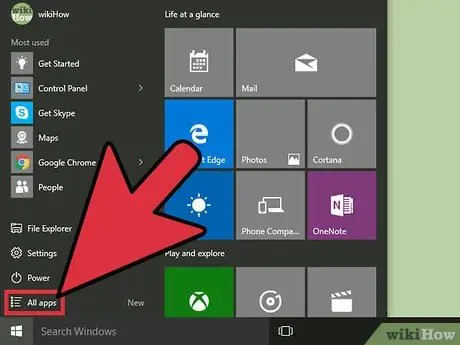
Алхам 2. "Бүх програмууд" дээр дарна уу
"Эхлүүлэх" цэсийг харуулсны дараа цэсний зүүн баганад "Бүх програмууд" гэсэн табыг олоод хулганы зүүн товчийг дарна уу. Таны компьютер дээр суулгасан бүх файл, програмуудын бүрэн жагсаалт гарч ирэх бөгөөд тэдгээрийн нэг нь Microsoft Paint юм.
"Эхлүүлэх" цэс нь таны ашиглаж буй Windows -ийн хувилбараас хамааран "Бүх програмууд" гэсэн оронд "Бүх програмууд" гэсэн шошготой табтай байж болно. Хэрэв "Бүх програмууд" таб гарч ирвэл дээр нь дарна уу
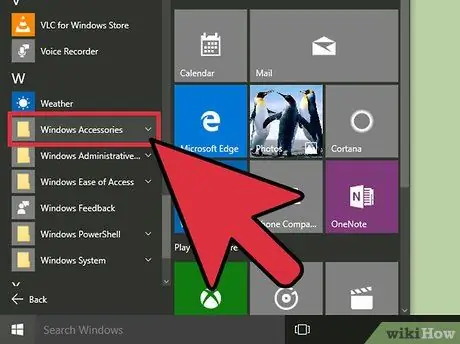
Алхам 3. Сонгогчийг "Windows дагалдах хэрэгсэл" рүү зөөнө үү
"Бүх програмууд" цэс дээр файл/програмын жагсаалтын баруун талд байгаа сумны дүрс дээр дарж, жагсаалтын баруун талд байгаа мөрийг доош нь чирж эсвэл хулганаар гүйлгэж сонгогчийг доош чирнэ үү. эсвэл trackpad. Та "Windows хэрэгслүүд" файл/фолдерыг олох хэрэгтэй бөгөөд ингэснээр боломжтой сонголтуудыг уншихаасаа өмнө "W" сегментэд хандах хэрэгтэй болно. "Windows Accessories" фолдер нь WordPad, Paint зэрэг үйлдлийн системд багтсан стандарт системийн файлуудыг агуулдаг.
"Windows -ийн дагалдах хэрэгсэл" фолдерыг Windows -ийн хувилбараас хамааран "Дагалдах хэрэгсэл" гэж тэмдэглэж болно. Хэрэв тийм бол хавтас эсвэл таб дээр дарна уу
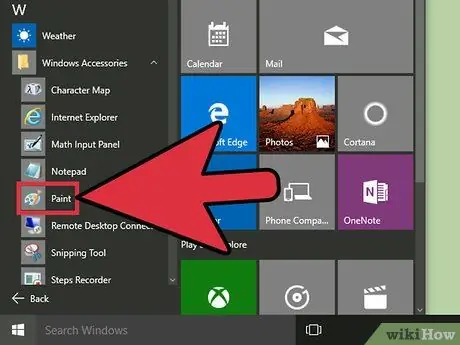
Алхам 4. "Дагалдах хэрэгсэл" фолдерыг нээнэ үү
"Windows Accessories" файл/фолдерыг олсны дараа хулганы зүүн товчийг дарж хавтасыг дараад "Microsoft Paint" нэртэй файлыг олох хүртэл доош гүйлгэнэ үү. Энэ файл бол таны очих файл юм!
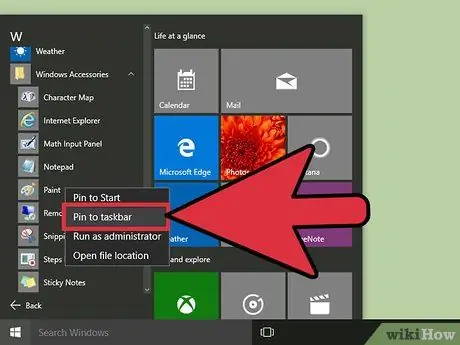
Алхам 5. Товчлол үүсгэх
Та Paint -ийн уугуул програмын файлуудыг олсны дараа хялбар хандахын тулд товчлол үүсгэх шаардлагатай болно. Microsoft Paint дүрс дээр хулганы баруун товчийг дараад унах цэснээс "Бусад сонголтууд" -ыг сонгоод "Taskbar руу хавчих" дээр дарна уу. Microsoft Paint товчлолыг дэлгэцийн доод хэсэгт байрлах taskbar дээр нэмэх болно. Одооноос эхлэн Paint програмыг нээхийн тулд та ажлын самбар дээрх Paint дүрс дээр хулганы зүүн товчийг дарахад л хангалттай. Үүний дараа та програмыг ашиглахад бэлэн боллоо!
Хэрэв та хуучин үйлдлийн систем ашиглаж байгаа бол (Windows 10-ээс өмнө) Microsoft Paint дүрс дээр хулганы баруун товчийг дараад унах цэснээс "Богино холболт үүсгэх" -ийг сонгоно уу. Товчлолыг ширээний компьютер дээр харуулах болно. Үүний дараа та товчлуурын дүрс дээр дарж taskbar руу чирж болно
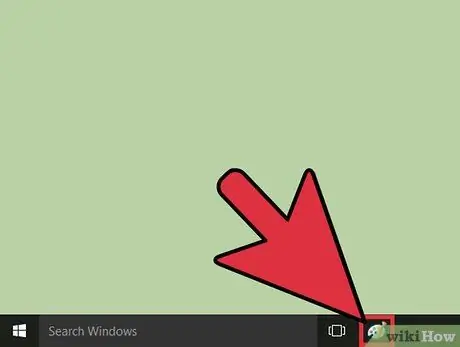
Алхам 6. Ширээний компьютер дээрээс Microsoft Paint програмыг нээнэ үү
Microsoft Paint програмыг ашиглах шаардлагатай бол Paint дүрс дээр дарна уу. Та тэдгээрийг олохын тулд янз бүрийн програмын файлуудыг хайх шаардлагагүй болно!
Хэрэв та товчлолын нэрийг өөрчлөхийг хүсч байвал түүний дүрс дээр хулганы баруун товчийг дараад унах цэснээс "Нэр солих" -ыг сонгоно уу
Зөвлөмж
- Ерөнхийдөө та Paint програмыг компьютерээсээ бүрмөсөн алга болох хүртэл айх ёсгүй. Энэ програм нь системийн файл тул Microsoft Paint нь Control Panel програмын "Програм нэмэх, устгах" функцэд устгагдах програм хэлбэрээр харагдахгүй тул та үүнийг санамсаргүйгээр устгах магадлал багатай юм.
- Хэрэв та Paint -ийн системийн файлуудыг устгахад хүрвэл та үргэлж системийг сэргээх боломжтой.
- Та товчлолыг санамсаргүйгээр устгах бүртээ хайлтын функцээр дамжуулан анхны файл руу амархан орж, дээр дурдсан аргыг дагаж шинэ файл үүсгэж болно.
- Хайлтын функц болон Run програмд ашиглаж буй үйлдлийн системийн хувилбараас хамааран янз бүрийн аргаар хандах боломжтой. Гэсэн хэдий ч MS Paint програмыг гараар ашиглах нь Windows үйлдлийн системтэй адил байх болно.






